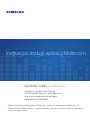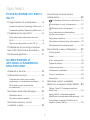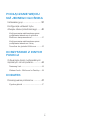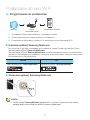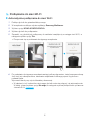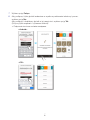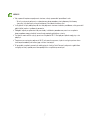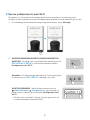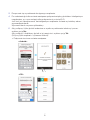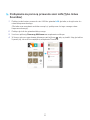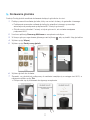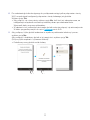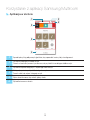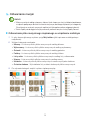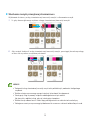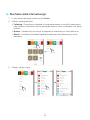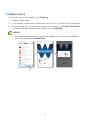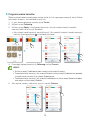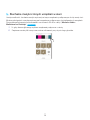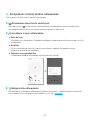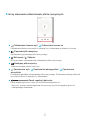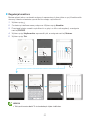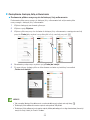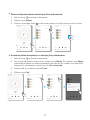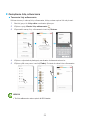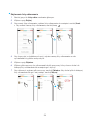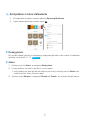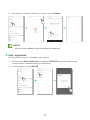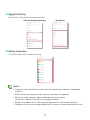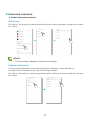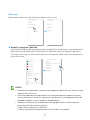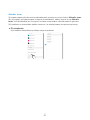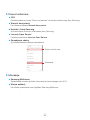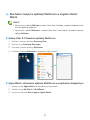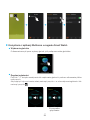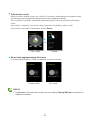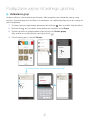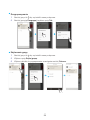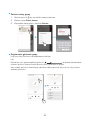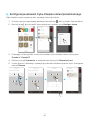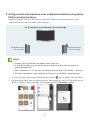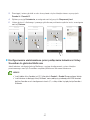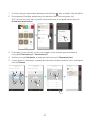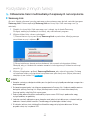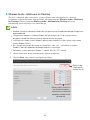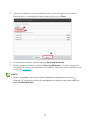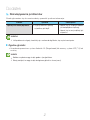Samsung WAM1500 instrukcja
- Kategoria
- Głośniki soundbar
- Typ
- instrukcja
Niniejsza instrukcja jest również odpowiednia dla

Instrukcja obsługi aplikacji Multiroom
wyobraź sobie możliwości
Dziękujemy za zakup głośnika firmy Samsung.
Aby mieć możliwość korzystania z pełniejszego zakresu
usług, należy zarejestrować głośnik pod adresem:
www.samsung.com/register
- Niniejsza instrukcja obsługi aplikacji Multiroom z systemem operacyjnym Android lub iOS.
- Ekran aplikacji działa w oparciu o system operacyjny Android i może się zmienić po aktualizacji
wersji oprogramowania.

Spis treści
PODŁĄCZANIE DO SIECI
WI-FI
Przygotowanie do podłączenia ......... 4
Instalacja aplikacji Samsung Multiroom .. 4
Otwieranie aplikacji Samsung Multiroom
.. 4
Podłączanie do sieci Wi-Fi ................ 5
Automatyczne podłączanie do sieci
Wi-Fi ...................................................... 5
Ręczne podłączanie do sieci Wi-Fi ......... 8
Podłączanie za pomocą przewodu
sieci LAN (Tylko listwa Soundbar) ... 10
Dodawanie głośnika ....................... 11
KORZYSTANIE Z
APLIKACJI SAMSUNG
MULTIROOM
Aplikacja w skrócie ......................... 13
Odtwarzanie muzyki ....................... 14
Odtwarzanie pliku muzycznego
zapisanego w urządzeniu mobilnym ..... 14
Słuchanie muzyki przesyłanej
strumieniowo ....................................... 15
Słuchanie radia internetowego ........ 16
Śledzenie stacji .................................... 17
Programowanie kanałów ...................... 18
Słuchanie muzyki z innych
urządzeń w sieci ............................. 19
Korzystanie z funkcji ekranu
odtwarzania .................................... 20
Dodawanie utworów do ulubionych
.. 20
Korzystanie z opcji odtwarzania ......... 20
Bieżąca lista odtwarzania ............... 20
Ikony sterowania odtwarzaniem
plików muzycznych .............................. 21
Regulacja korektora ............................ 22
Zarządzanie bieżącą listą odtwarzania
... 23
Zarządzenie listą odtwarzania .............. 25
Korzystanie z menu Ustawienia ...... 27
Dodaj głośnik ....................................... 27
Alarm ................................................... 27
Auto. wyłączanie .................................. 28
Sygnał źródłowy ................................... 29
Usługi muzyczne .................................. 29
Ustawienia urządzenia ......................... 30
Pomoc techniczna ............................... 33
Informacja ............................................ 33
Słuchanie muzyki w aplikacji
Multiroom w zegarku Smart Watch
.. 34
Galaxy Gear S: Pobieranie aplikacji
Multiroom ............................................ 34
Apple Watch: Ustawianie aplikacji
MultiRoom w urządzeniu inteligentnym
... 34
Korzystanie z aplikacji Multiroom w
zegarku Smart Watch .......................... 35
2
4

PODŁĄCZANIE WIĘCEJ
NIŻ JEDNEGO GŁOŚNIKA
Ustawianie grup ............................. 37
Konfiguracja ustawień trybu
dźwięku stereo/przestrzennego ...... 40
Konfigurowanie wielokanałowe przez
podłączenie telewizora do głośnika
Multiroom bezprzewodowo .................. 41
Konfigurowanie wielokanałowe przez
podłączenie telewizora i listwy
Soundbar do głośnika Multiroom ......... 42
KORZYSTANIE Z INNYCH
FUNKCJI
Odtwarzanie treści multimedialnych
zapisanych na komputerze ............. 44
Samsung Link ...................................... 44
Wireless Audio - Multiroom for Desktop
... 45
DODATEK
Rozwiązywanie problemów ............ 47
Zgodne głośniki ................................... 47
3
4

A
Przygotowanie do podłączenia
Ruter
bezprzewodowy
Internet
Urządzenie mobilne
1 Wymagania: Ruter bezprzewodowy, Urządzenie mobilne
2 Ruter bezprzewodowy należy podłączyć do Internetu.
3 Urządzenie mobilne należy podłączyć do rutera za pomocą połączenia Wi-Fi.
❚
Instalacja aplikacji Samsung Multiroom
Aby korzystać z głośnika, wymagane jest popranie ze sklepu Google play lub App Store i
zainstalowanie aplikacji Samsung Multiroom.
Zainstalowanie aplikacji Samsung Multiroom umożliwi odtwarzanie muzyki w formie plików
zapisanych na inteligentnym urządzeniu, dostępnej za pośrednictwem serwisów muzycznych
lub internetowych stacji radiowych.
Android iOS
Nazwa do wyszukania : Samsung Multiroom Nazwa do wyszukania : Samsung Multiroom
❚
Otwieranie aplikacji Samsung Multiroom
Samsung
Multiroom
UWAGA
9
Zamknij aplikację Samsung Multiroom, gdy głośniki nie są używane, w przeciwnym razie aplikacja
powoduje zbędne zużycie energii akumulatora urządzenia inteligentnego.
Podłączanie do sieci Wi-Fi
4
4

A
Podłączanie do sieci Wi-Fi
❚
Automatyczne podłączanie do sieci Wi-Fi
1 Podłącz głośnik do gniazda elektrycznego.
2 W urządzeniu mobilnym wybierz aplikację Samsung Multiroom.
3 Wybierz opcję NOWA KONFIGURACJA.
4 Wybierz głośnik do podłączenia.
5 Sprawdź, czy głośnik jest podłączony do zasilania i znajduje się w zasięgu sieci Wi-Fi, a
następnie wybierz opcję Tak.
• Rozpocznie się wyszukiwanie dostępnego urządzenia.
6 Po znalezieniu dostępnego urządzenia nastąpi próba połączenia z siecią bezprzewodową.
Jeśli sieć jest zabezpieczona, na ekranie urządzenia mobilnego pojawi się prośba o
podanie hasła.
Wprowadź hasło przy użyciu klawiatury ekranowej.
• W zależności od środowiska sieciowego głośnik może nie połączyć się automatycznie.
W takiej sytuacji wybierz opcję Nie miga, a następnie wykonaj kolejne kroki opisane na
stronach 8~9.
Kliknij tutaj.
5
4

7 Wybierz opcję Połącz.
8 Aby podłączyć tylko głośniki znalezione w wyniku wyszukiwania i ukończyć proces,
wybierz opcję Nie.
Aby podłączyć dodatkowy głośnik w tej samej sieci, wybierz opcję Tak.
(Dotyczy tylko urządzeń z systemem Android).
• Połączenie sieciowe zostanie nawiązane.
<Android>
<iOS>
6
4

UWAGI
9
Aby zapewnić bezpieczne połączenie sieciowe, należy wprowadzić prawidłowe hasło.
- W celu nawiązania połączenia z zabezpieczoną bezprzewodową siecią domową lub firmową
skonsultuj się z dostawcą usług internetowych lub administratorem sieci.
9
Jeśli głośnik nie jest podłączony do sieci lub połączenie sieciowe nie działa prawidłowo, należy przenieść
głośnik bliżej routera i spróbować ponownie.
9
Odległość między urządzeniami lub przeszkody i zakłócenia powodowane przez inne urządzenia
bezprzewodowe mogą utrudniać komunikację pomiędzy głośnikiem a siecią.
9
Ten głośnik może zostać wykryty przez inne urządzenia Wi-Fi. Nie będą one jednak mogły się z nim
połączyć.
9
Po pierwszym nawiązaniu połączenia Wi-Fi jest ono utrzymywane, chyba że nastąpi wymiana rutera
sieci bezprzewodowej lub zmiana jego ustawień sieciowych.
9
W przypadku urządzeń przenośnych obsługujących funkcję Quick Connect, połączenie z głośnikiem
następuje w łatwy sposób przez okno podręczne w urządzeniu przenośnym.
7
4

❚
Ręczne podłączanie do sieci Wi-Fi
W zależności od środowiska sieciowego głośnik może nie połączyć się automatycznie.
W takiej sytuacji możliwe jest ręczne skonfigurowanie głośnika w celu podłączenia go do sieci.
1 Po nieudanej próbie automatycznego połączenia wybierz opcję Nie miga.
2 WAM5500/WAM3500/WAM3501/WAM1500/WAM1501/
WAM1400 : W dolnej części głośnika krótko naciśnij przycisk
SPK ADD/Wi-Fi SETUP w celu uruchomienia procedury
Konfiguracja sieci Wi-Fi.
Soundbar : Po włączeniu głośnika naciśnij i przytrzymaj przez
5 sekund przycisk Wi-Fi SETUP, znajdujący się z tyłu.
WAM7500/WAM6500 : Naciśnij jednocześnie przycisk
Odtwórz/Pauza i Tryb gotowości, przytrzymując je
przez ponad 5 sekund, aby uruchomić Konfiguracja sieci
Wi-Fi.
• Głośnik może odczekać 2 minuty w trybie gotowości, aż
zostanie nawiązane połączenie Wi-Fi.
SPK ADDWi-Fi SETUP
DC 24V
SPK ADD/Wi-Fi SETUP
8
4

3 Rozpocznie się wyszukiwanie dostępnego urządzenia.
4 Po znalezieniu głośnika zostanie nawiązane połączenie między głośnikiem i inteligentnym
urządzeniem, po czym nastąpi próba połączenia się z siecią Wi-Fi.
Jeśli sieć jest zabezpieczona, na inteligentnym urządzeniu zostanie wyświetlony ekran
wprowadzania hasła.
Wprowadź hasło za pomocą klawiatury.
5 Aby podłączyć tylko głośniki znalezione w wyniku wyszukiwania i ukończyć proces,
wybierz opcję Nie.
Aby podłączyć dodatkowy głośnik w tej samej sieci, wybierz opcję Tak.
(Dotyczy tylko urządzeń z systemem Android).
• Połączenie sieciowe zostanie nawiązane.
<Android>
<iOS>
9
4

A
Podłączanie za pomocą przewodu sieci LAN (Tylko listwa
Soundbar)
1 Podłącz jeden koniec przewodu sieci LAN do gniazda LAN głośnika, a drugi koniec do
rutera bezprzewodowego.
(Głośnika oraz urządzenie mobilne muszą być podłączone do tego samego rutera
bezprzewodowego).
2 Podłącz głośnik do gniazda elektrycznego.
3 Uruchom aplikację Samsung Multiroom na urządzeniu mobilnym.
4 W lewym górnym rogu ekranu głównego naciśnij ikonę , aby wyświetlić listę głośników.
Upewnij się, że na liście znajduje się urządzenie Soundbar.
10
44

A
Dodawanie głośnika
Funkcja Dodaj głośnik umożliwia dodawanie kolejnych głośników do sieci.
1 Podłącz przewód zasilania głośnika, który ma zostać dodany, do gniazdka ściennego.
• Podłączenie przewodu zasilania głośnika do gniazdka ściennego spowoduje
automatyczne przełączenie połączenia Wi-Fi na tryb gotowości.
• Głośnik może odczekać 2 minuty w trybie gotowości, aż zostanie nawiązane
połączenie Wi-Fi.
2 Uruchom aplikację Samsung Multiroom w urządzeniu mobilnym.
3 W lewym górnym rogu ekranu głównego naciśnij ikonę , aby wyświetlić listę głośników.
4 Wybierz opcję Więcej.
5 Wybierz opcję Dodaj nowy głośnik.
6 Wybierz głośnik do dodania.
7 Sprawdź, czy głośnik jest podłączony do zasilania i znajduje się w zasięgu sieci Wi-Fi, a
następnie wybierz opcję Tak.
• Rozpocznie się wyszukiwanie dostępnego urządzenia.
11
44

8 Po znalezieniu głośnika dostępnego do podłączenia nastąpi próba połączenia z siecią
Wi-Fi na podstawie konfiguracji połączenia z siecią dodanego już głośnika.
Wybierz opcję Tak.
• Aby połączyć się z inną siecią, wybierz opcję Nie. Jeśli sieć jest zabezpieczona, na
inteligentnym urządzeniu zostanie wyświetlony ekran wprowadzania hasła.
Wprowadź hasło za pomocą klawiatury.
• W zależności od środowiska sieciowego głośnik może nie połączyć się automatycznie.
W takim przypadku przejdź do części
Kliknij tutaj.
na str. 8–9.
9 Aby podłączyć tylko głośniki znalezione w wyniku wyszukiwania i ukończyć proces,
wybierz opcję Nie.
Aby podłączyć dodatkowy głośnik w tej samej sieci, wybierz opcję Tak.
(Dotyczy tylko urządzeń z systemem Android).
• Dodatkowy nowy głośnik został dodany.
12
44

Korzystanie z aplikacji Samsung Multiroom
A
Aplikacja w skrócie
a
e
b
f
c
d
1
Sprawdź pełną listę podłączonych głośników, aby wprowadzić zmiany lub je skonfigurować.
2
Wyświetlanie dostępnych źródeł muzyki.
Przewiń w lewo lub w prawo w tym obszarze, aby wyświetlić inne dostępne źródła muzyki.
3
Wyświetlanie plików dostępnych z wybranego źródła muzyki.
4
W tej opcji wymienionych jest kilka kategorii muzyki.
Przewiń w dół, aby wybrać kategorię muzyki.
5
Wpisz słowo kluczowe, aby znaleźć żądany utwór.
6
Wyświetlanie menu ustawień.
13
44

A
Odtwarzanie muzyki
UWAGI
9
Można wyszukiwać według wykonawcy, albumu, tytułu utworu oraz stacji w telefonie komórkowym,
urządzeniu podłączonym do sieci lub serwisie muzycznym, do którego użytkownik jest zalogowany.
Wyszukiwanie w serwisach muzycznych możliwe jest tylko pod warunkiem zalogowania do nich.
9
Serwis Spotify nie obsługuje funkcji wyszukiwania, ponieważ korzysta z funkcji Spotify Connect.
❚
Odtwarzanie pliku muzycznego zapisanego w urządzeniu mobilnym
1 U góry ekranu głównego wybierz opcję Mój telefon (pliki zapisane na inteligentnym
urządzeniu).
2 Wybierz kategorię na ekranie.
• Albumy : Lista wszystkich plików muzycznych według albumu.
• Wykonawcy : Lista wszystkich plików muzycznych według wykonawcy.
• Gatunki : Lista wszystkich plików muzycznych według gatunku.
• Foldery : Lista wszystkich plików muzycznych według folderu.
• Listy odtw. : Lista wszystkich plików muzycznych według listy odtwarzania.
• Utwory : Lista wszystkich plików muzycznych według nazwy.
• Ulubione : Lista wszystkich plików muzycznych oznaczonych jako ulubione.
• Ostatnio dodane : Wyświetlenie listy ostatnio dodanych plików muzycznych.
3 Po wybraniu kategorii znajdź i wybierz żądaną muzykę.
14
44

❚
Słuchanie muzyki przesyłanej strumieniowo
Wybieranie dostawcy usług strumieniowej transmisji muzyki i odtwarzanie muzyki.
1 U góry ekranu głównego wybierz usługę strumieniowej transmisji muzyki.
2 Aby zmienić kolejność usług strumieniowej transmisji muzyki, przeciągnij docelową usługę
w lewo lub w prawo w wybrane położenie.
UWAGI
9
Dostępność usług strumieniowej transmisji muzyki zależy od lokalizacji i producenta inteligentnego
urządzenia.
9
Niektóre usługi muzyczne mogą wymagać rejestracji jako członek lub zalogowania.
9
Subskrypcja usługi za pomocą urządzenia mobilnego może nie być możliwa.
Aby korzystać z odpłatnej usługi, włącz jej subskrypcję z komputera.
9
Niektóre kanały radiowe serwisu TuneIn mogą mieć ograniczenia w zależności od zasad witryny.
9
Obsługiwane serwisy muzyczne mogą być dodawane lub usuwane w zależności od określonych zasad.
15
44

A
Słuchanie radia internetowego
1 U góry ekranu głównego wybierz opcję TuneIn.
2 Wybierz żądaną kategorię.
• Following : Powoduje wyświetlenie listy zaprogramowanych stacji lub oznaczonych
jako śledzone. Domyślnie na liście zaprogramowanych stacji wyświetlane są 3 stacje
radiowe.
• Browse : Zawiera listę wszystkich obsługiwanych internetowych stacji radiowych.
• Search : Umożliwia wyszukanie żądanej internetowej stacji radiowej przy użyciu
klawiatury.
3 Znajdź i wybierz stację.
16
44

❚
Śledzenie stacji
Użytkownik może dodać kanał do listy Following.
1 Wybierz żądany kanał.
2 U dołu ekranu wybierz ekran odtwarzania, który chcesz wyświetlić na pełnym ekranie.
3 Naciśnij ikonę , aby wyświetlić menu podręczne i wybierz opcję Follow This Station.
• Aktualnie słuchany kanał zostanie dodany do listy Following.
UWAGA
9
W przypadku próby dodania kanału transmisji, który znajduje się już na liście w pozycji Śledzenie,
zostanie wyświetlona opcja Followed Station.
17
44

❚
Programowanie kanałów
Śledzony kanał radia internetowego można dodać do listy zaprogramowanych stacji. Można
też zmienić kolejność wyświetlania pozycji listy.
1 U góry ekranu głównego wybierz opcję TuneIn.
2 Wybierz opcję Following.
3 Wybierz opcję Edytuj. Usuń kanały transmisji z listy lub zmień kolejność kanałów
transmisji na liście w pozycji Śledzenie.
• Aby usunąć kanał transmisji, naciśnij ikonę X. Aby zmienić kolejność kanału transmisji,
naciśnij i przeciągnij ikonę w wybrane położenie.
4 Przeciągnij żądany kanał z listy Following na listę Presets.
UWAGI
9
Na liście w pozycji Predefiniowane można umieścić maksymalnie 3 pozycje.
9
Przeniesienie kanału transmisji z listy w pozycji Śledzenie na listę w pozycji Predefiniowane spowoduje
usunięcie kanału transmisji z listy w pozycji Predefiniowane.
9
Przeniesienie kanału transmisji z listy w pozycji Predefiniowane na listę w pozycji Śledzenie nie będzie
mieć wpływu na listę w pozycji Śledzenie.
5 Aby zapisać zmiany i zakończyć proces, naciśnij Gotowe.
18
44

A
Słuchanie muzyki z innych urządzeń w sieci
Istnieje możliwość słuchania muzyki zapisanej na innym urządzeniu podłączonym do tej samej sieci.
Można udostępniać muzykę zapisaną na komputerze podłączonym do inteligentnych urządzeń.
Szczegółowe informacje można znaleźć na stronach 45-46 w sekcji „Wireless Audio -
Multiroom for Desktop”.
Kliknij tutaj.
1 U góry ekranu głównego wybierz urządzenie połączone z siecią.
2 Zapisane na nim pliki muzyczne można odtwarzać przy użyciu tego głosnika.
19
44

A
Korzystanie z funkcji ekranu odtwarzania
Korzystanie z różnych funkcji ekranu odtwarzania.
❚
Dodawanie utworów do ulubionych
Naciśnięcie ikony spowoduje dodanie aktualnie odtwarzanego utworu do ulubionych.
Ponowne naciśnięcie ikony spowoduje usunięcie utworu z ulubionych.
❚
Korzystanie z opcji odtwarzania
@
Dod. do listy
Tworzenie listy odtwarzania. Dodawanie aktualnie odtwarzanego pliku muzycznego do listy
odtwarzania.
@
Korektor
Dostosowywanie głośności do każdej częstotliwości zależnie od gatunku muzyki,
preferencji słuchacza lub lokalizacji.
@
Odtwórz na innym głośniku
Odtwarzanie aktualnie wybranego utworu przez inny głośnik.
❚
Bieżąca lista odtwarzania
Wyświetlanie listy aktualnie odtwarzanych plików muzycznych. Zmiana kolejności plików lub
ich usuwanie z listy (szczegóły można znaleźć na str. 23).
Kliknij tutaj.
20
44
Strona się ładuje...
Strona się ładuje...
Strona się ładuje...
Strona się ładuje...
Strona się ładuje...
Strona się ładuje...
Strona się ładuje...
Strona się ładuje...
Strona się ładuje...
Strona się ładuje...
Strona się ładuje...
Strona się ładuje...
Strona się ładuje...
Strona się ładuje...
Strona się ładuje...
Strona się ładuje...
Strona się ładuje...
Strona się ładuje...
Strona się ładuje...
Strona się ładuje...
Strona się ładuje...
Strona się ładuje...
Strona się ładuje...
Strona się ładuje...
Strona się ładuje...
Strona się ładuje...
Strona się ładuje...
Strona się ładuje...
-
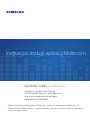 1
1
-
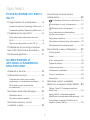 2
2
-
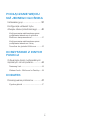 3
3
-
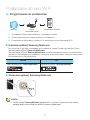 4
4
-
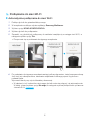 5
5
-
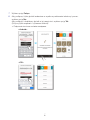 6
6
-
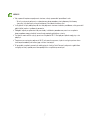 7
7
-
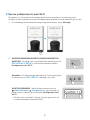 8
8
-
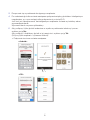 9
9
-
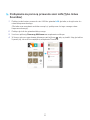 10
10
-
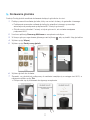 11
11
-
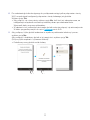 12
12
-
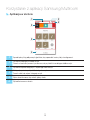 13
13
-
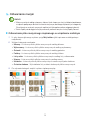 14
14
-
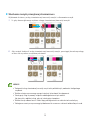 15
15
-
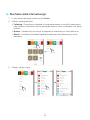 16
16
-
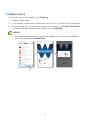 17
17
-
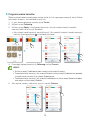 18
18
-
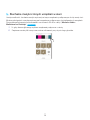 19
19
-
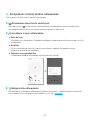 20
20
-
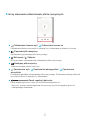 21
21
-
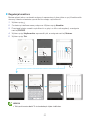 22
22
-
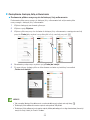 23
23
-
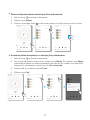 24
24
-
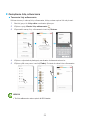 25
25
-
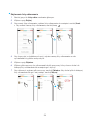 26
26
-
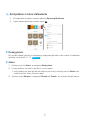 27
27
-
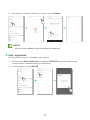 28
28
-
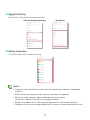 29
29
-
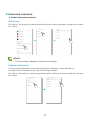 30
30
-
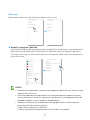 31
31
-
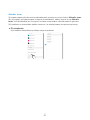 32
32
-
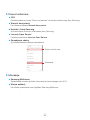 33
33
-
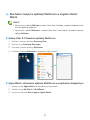 34
34
-
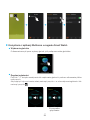 35
35
-
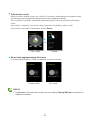 36
36
-
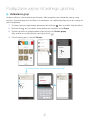 37
37
-
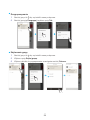 38
38
-
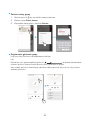 39
39
-
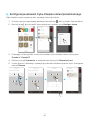 40
40
-
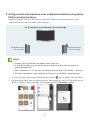 41
41
-
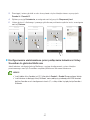 42
42
-
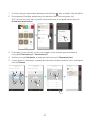 43
43
-
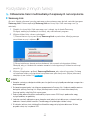 44
44
-
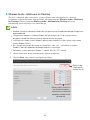 45
45
-
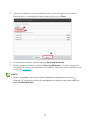 46
46
-
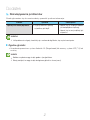 47
47
-
 48
48
Samsung WAM1500 instrukcja
- Kategoria
- Głośniki soundbar
- Typ
- instrukcja
- Niniejsza instrukcja jest również odpowiednia dla
Powiązane artykuły
-
Samsung Soundbar J650 320W 4.1 Instrukcja instalacji
-
Samsung wam350 Instrukcja obsługi
-
Samsung Bezprzewodowy system audio – Multiroom 360 WAM6500 Instrukcja obsługi
-
Samsung HW-J651 Instrukcja instalacji
-
Samsung HW-H750 instrukcja
-
Samsung HW-F751 Instrukcja obsługi
-
Samsung UE55H8000SL Instrukcja obsługi
-
Samsung UE55H6500SL Instrukcja obsługi
-
Samsung UE65HU8500L Instrukcja obsługi
-
Samsung UE65JS9502T Instrukcja obsługi